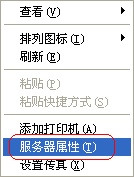
我们用针式打印机滚动进纸器里的纸张打印票据时,在“所有格式”里找不到需要的格式时,这时,就要创建一个我们需要的大小格式。今天和大家分享一下我的经验,希望大家多提保贵意见。
1、首先用尺子量出纸张(两边带孔的那种)的尺寸.例如:宽度20.00cm;高度18.00cm。
2、点击→开始→设置→打印机和传真如图。
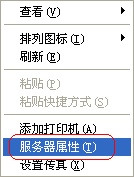
3、点击完“打印机和传真”命令后,弹出对话框如图。
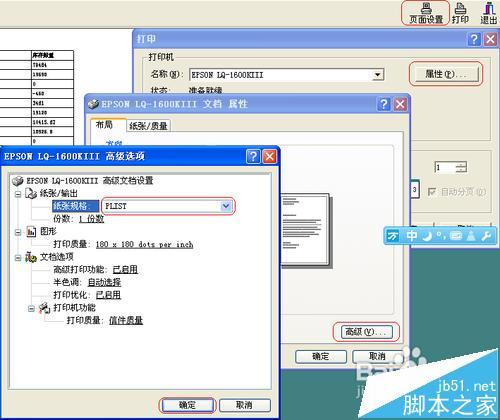
4、在上图的空白处单击左键,弹出快捷菜单如图。
5、单击“服务器属性”弹出对话框如图。格式→创建新格式(在“创建新格式”前勾选上)→表格名里输入PLIST(根据自己的需要输入)→选“公制”→把“纸张大小”输入进去22.00;18.00,(这个数是之前量好的)→保存格式→确定。这就保存好了我们需要的大小格式了。一会儿,在第7步就要用到创建好的格式。
6、我们在添加好的打印机上右击,弹出快捷菜单如图。
7、点击“属性”弹出对话框如图,选“设备设置”命令在“滚动进纸器”找到刚才创建的表格名 PLIST ,点确定。这个时候还不能用刚创建的格式,还需要下一步的操作。
8、我们打开一个要打印的票据举例说明第8步的操作,从打印预览状态下说起,如图,点击“页面设置”→属性→高级→选PLIST (之前创建好的表格名)→确定。重新启动电脑后就可以用了,默认的就是刚创建的格式。
9、重新启动电脑后,就可以用创建好的格式了。现在的默认纸张是PLIST,如果要改用A4的纸张,通过“高级选项”就可以了。
注意事项:
上面的各个步骤做完后,重启电脑,打印预览状态下,如果不是我们要创建的格式?问题就出在第6-9步没有做好,重新做一遍再试试。关键点在于第6-9步。





